
Si tenéis una Rapberry Pi o un teléfono Android os habréis fijado que para que funcione la tarjeta de memoria correctamente debéis de formatear una micro SD EXFAT a FAT32. Esto lo cierto es que si no sabes cómo hacerlo puede resultar frustrante, así que hoy vamos a aprender a formatear una micro SD 64GB o 128 GB a FAT32 en Windows 10 fácilmente.
Tabla De Contenidos
Formatear Una Micro SD EXFAT A FAT32 En Windows 10
Antes de aprender a formatear una tarjeta micro SD a FAT32 deberemos de usar el comando Diskpart para eliminar todo rastro de la partición de la memoria de la microSD. Para ello entramos en «Inicio» y le damos entramos en «Cortana».
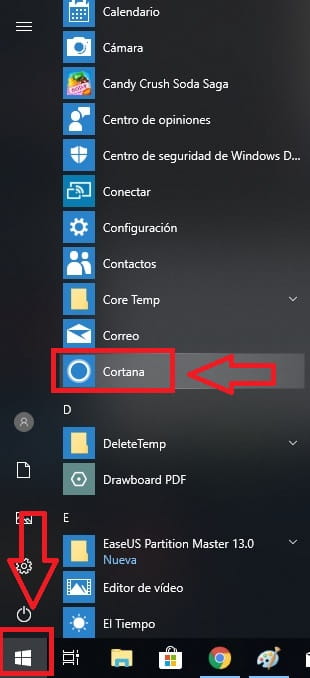
Luego escribimos «CMD» para entrar en «Símbolo de sistema».
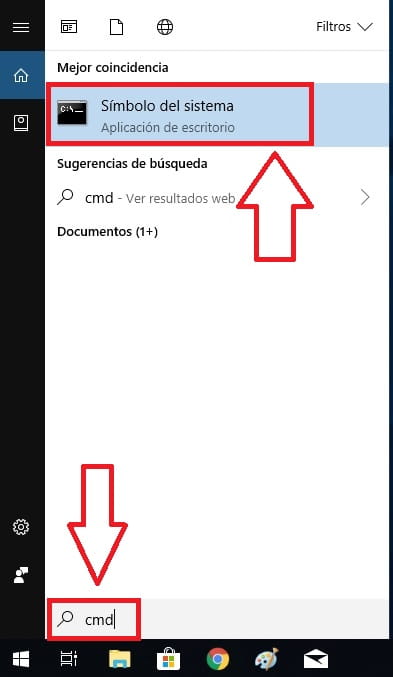
Una vez dentro de «Símbolo de sistema» deberemos de ejecutar el comando «Diskpart» sin comillas.
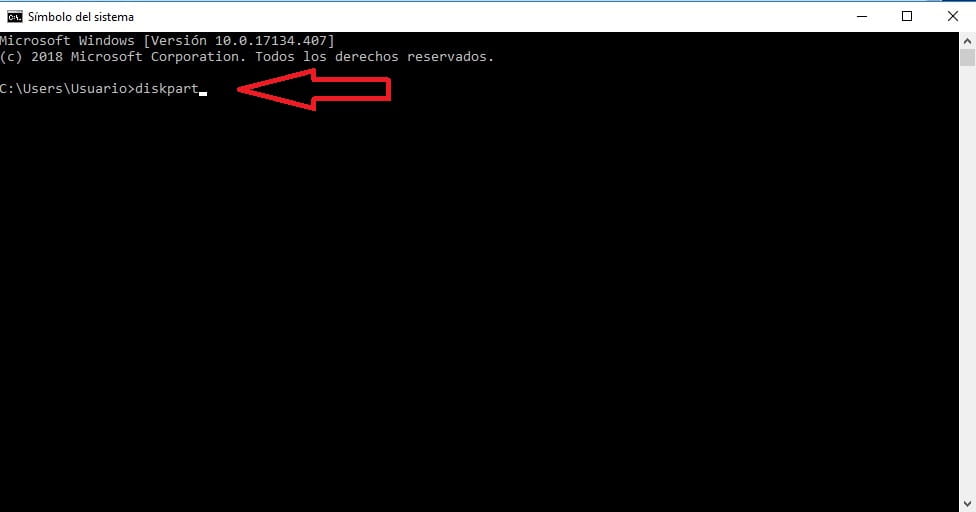
Ahora deberemos de ver una listado con las unidades que queremos formatear para ello usamos el comando «List Disk». Tienes que apuntar muy bien la unidad de micro SD que quieres formatear a FAT32 ya que puedes borrar un disco duro por error. Por ejemplo yo quiero formatear mi microSD a FAT 32 y se corresponde con una unidad de disco 2, la apunto.
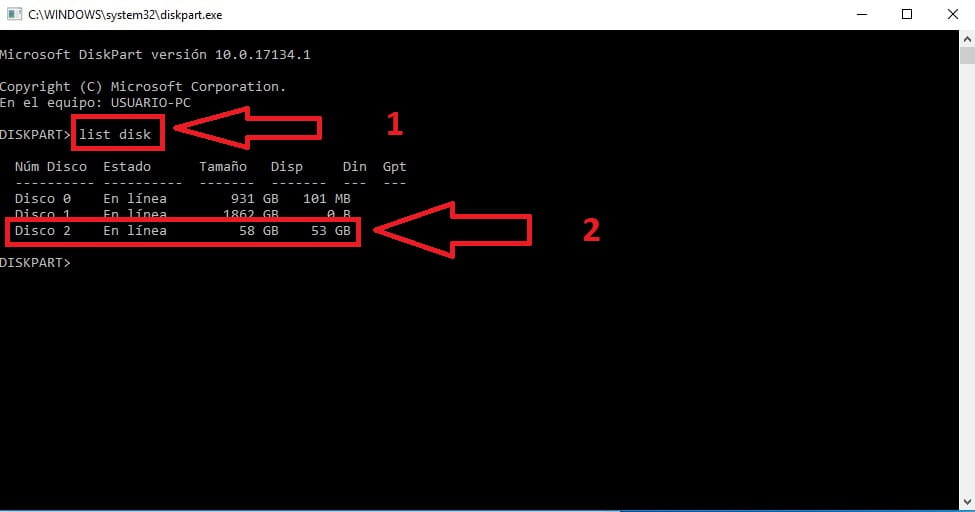
Ahora deberemos de seleccionar la unidad de disco con la que queremos trabajar para ello usamos el siguiente comando «Select Disk X» donde X es el número de la unidad, en mi caso he puesto «Select Disk 2».
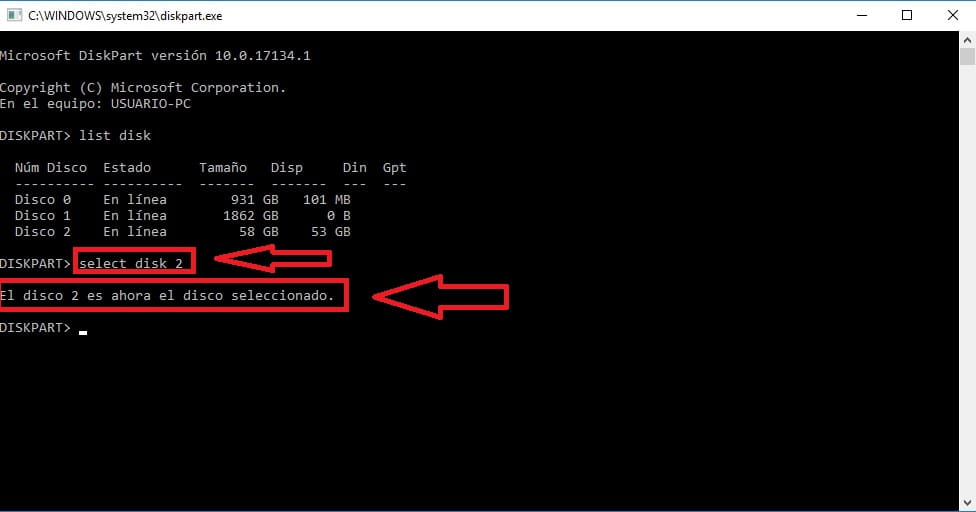
Una vez estés dentro del disco seleccionado que quieras formatear usa el comando «Clean» y tendrás el mensaje «DiskPart ha limpiado el disco satisfactoriamente».
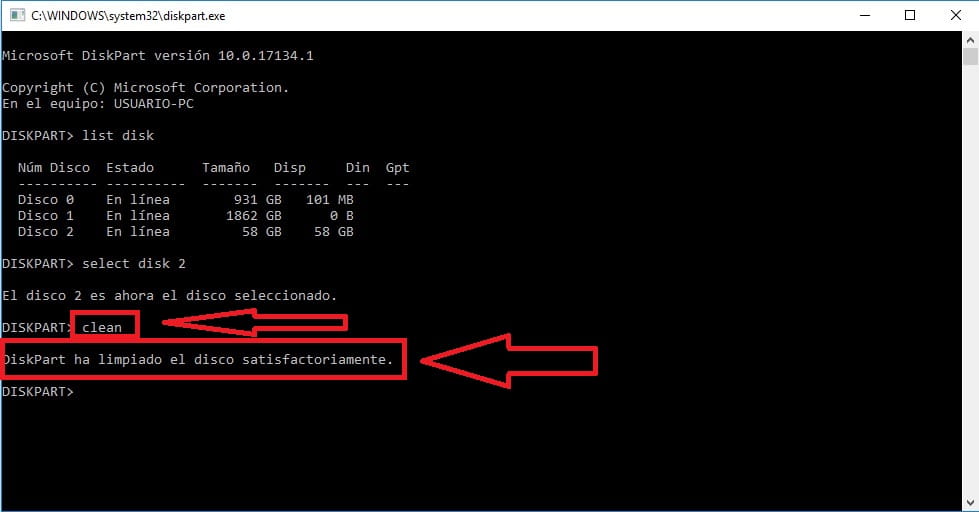
Ahora antes de formatear una microSD a FAT32 deberemos de crear una nueva partición para ello usamos el comando «Create Partition Primary». Si lo hemos hecho bien aparecerá un mensaje de pondrá «DiskPart ha creado satisfactoriamente la partición especificada».
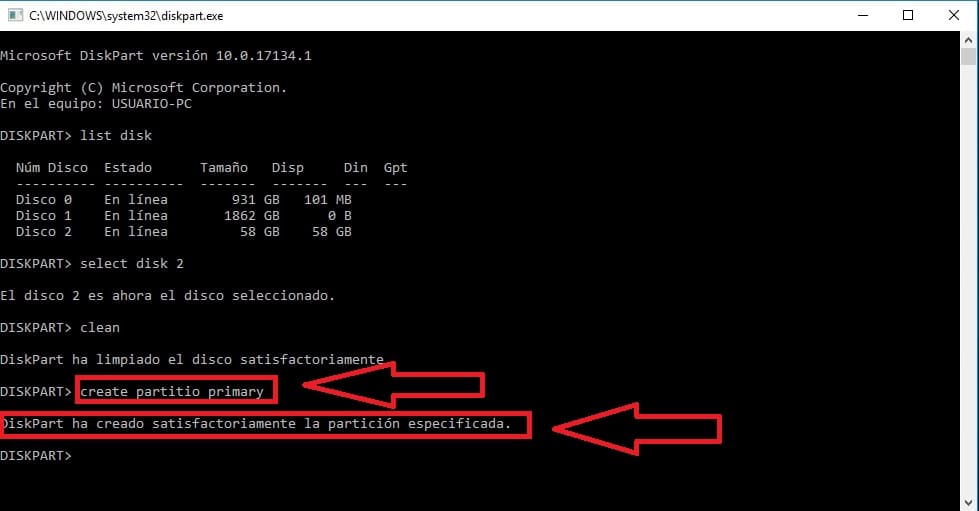
Programa Para Formatear Micro SD A FAT32
Ahora deberemos de usar una aplicación para formatear Micro SD a FAT32 para ello podemos usar EaseUS Partition Master Free.
Descarga Programa Para Formatear Micro SD A Fat32
Puedes descargar EaseUS Partition Master Free desde el siguiente enlace.
Cómo Formatear Tu Tarjeta Micro SD EXFAT A FAT32
Para formatear una micro SD EXFAT a FAT32 deberemos de ejecutar EaseUS Partition Master Free , seleccionamos la unidad y le damos a botón derecho y a formatear.
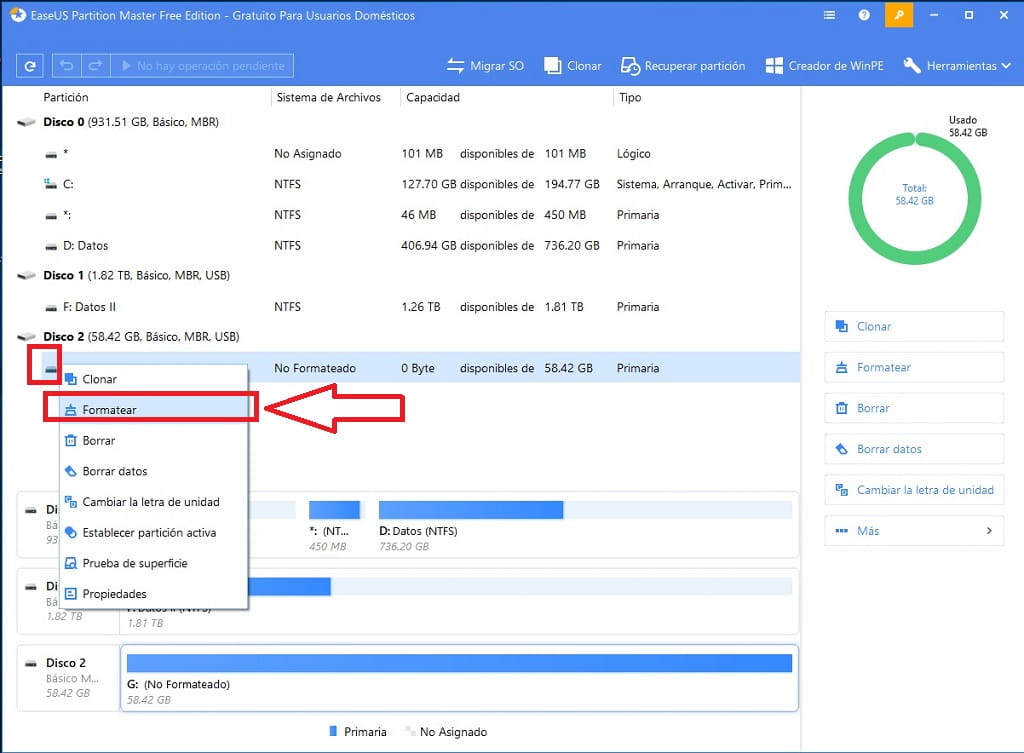
Nos aparecerá una ventana y ya podremos formatear microSD 128 GB o 64 GB de EXFAT a FAT32 fácil y rápido.
Quizás Te Interese:
- Canales Wiseplay
- SCP Server ¿ Qué Es ?
- Wiseplay Para PC
- FixWin 10
Si este tutorial para formatear una micro SD 64 GB a FAT32 te ha servido no olvides comentar y compartir este post con tus redes sociales. ? Por favor, eso me ayuda mucho ?.
